苹果手机是目前市场上颇受欢迎的智能手机品牌之一,它的操作系统iOS也备受用户青睐,在iPhone手机上,我们可以通过切换到手写输入模式来更方便地进行文字输入。通过手写输入,不仅可以提高输入速度,还可以更准确地识别用户的手写字体。接下来让我们一起来了解一下苹果手机如何切换到手写键盘,以便更好地利用这一功能。
iPhone手机如何切换到手写输入模式
下面就给大家介绍一下苹果手机手写输入法设置方法。
1、打开【设置】-【通用】-【键盘】;
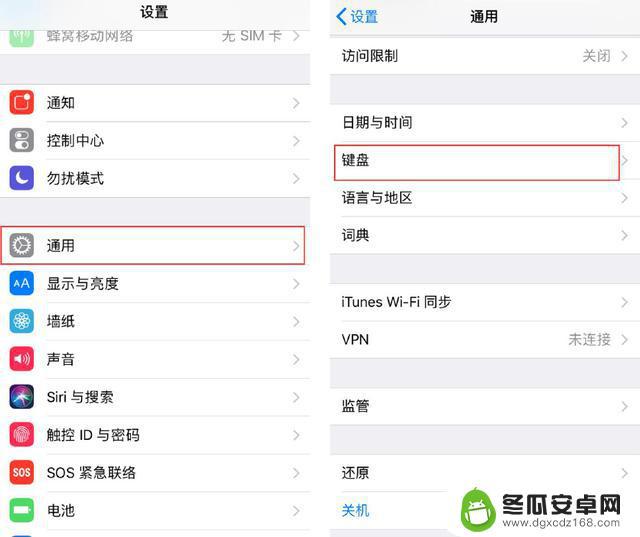
2、选择【键盘】-【添加新键盘】;
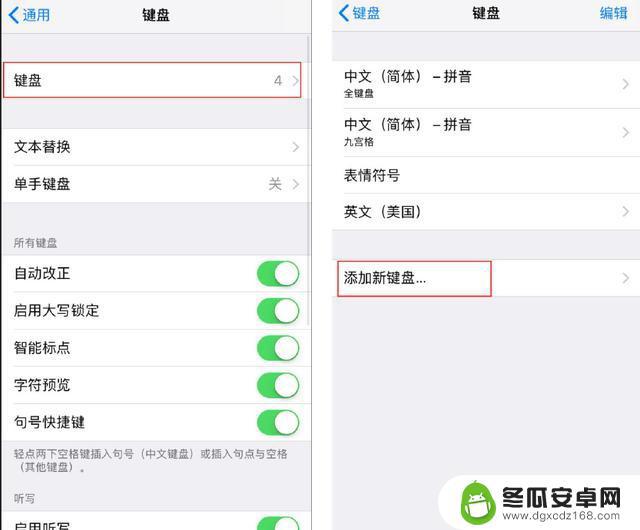
3、点击【中文(简体)】,勾选【手写】;
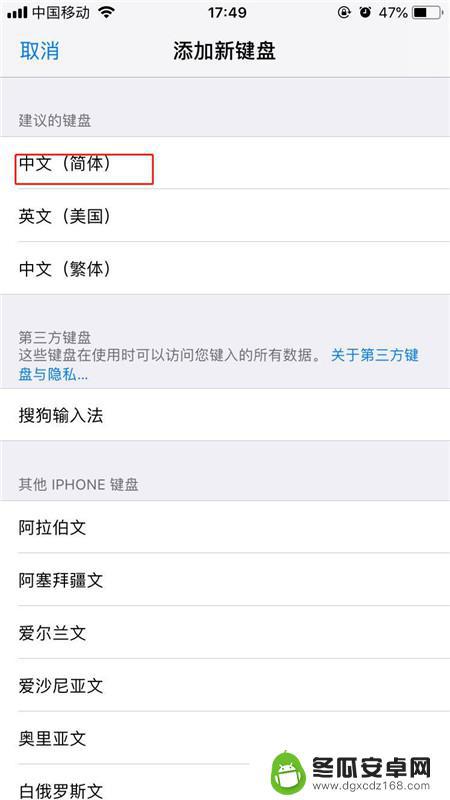
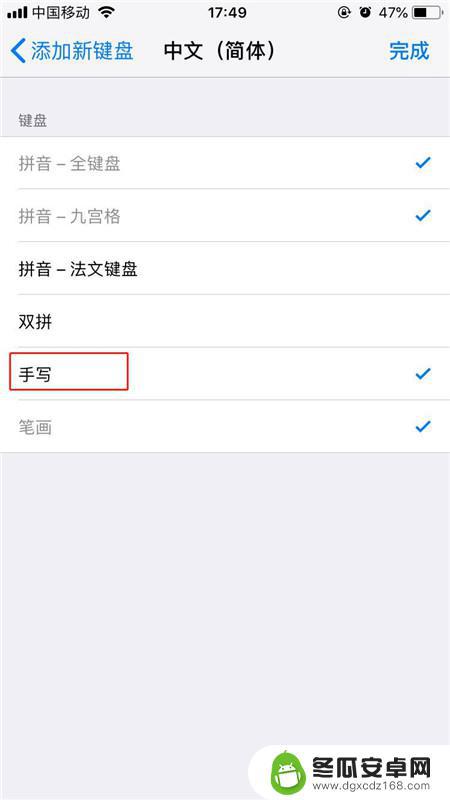
4、输入文字时,点击【球形】图标。切换至手写键盘。
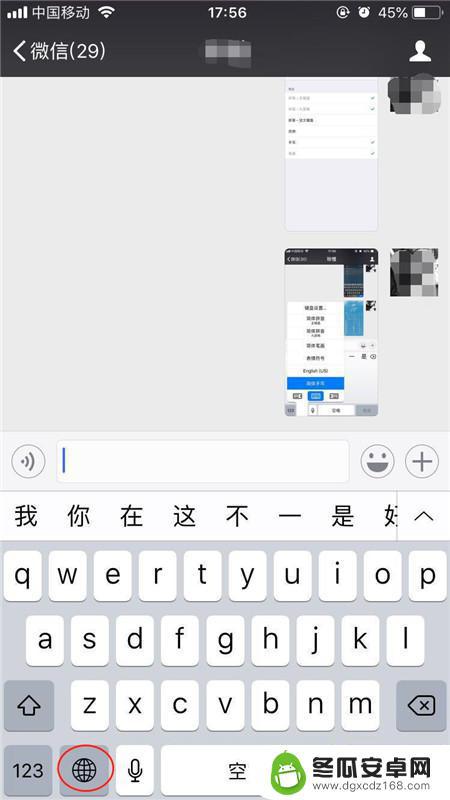
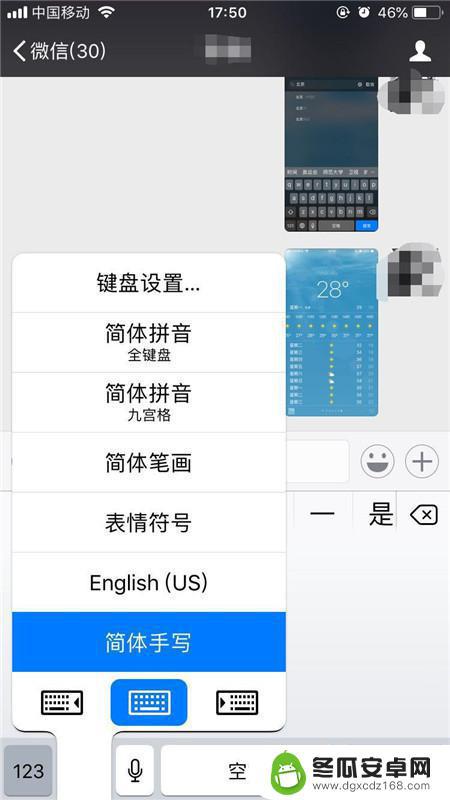
也可长按【球形】图标不放,滑到至简体手写即可切换。
以上就是苹果手机怎么换手写键盘的全部内容,如果有遇到这种情况,那么你就可以根据小编的操作来进行解决,非常的简单快速,一步到位。










